笔记本重装系统xp的步骤教程
- 分类:教程 回答于: 2021年12月06日 11:00:05
早期的笔记本电脑多数使用xp系统,虽然xp简单清爽,占用系统资源少,不过再使用一段时间之后就会出现大大小小的问题,那就得重装,那么我们该如何进行操作呢,下面我们来看看笔记本重装系统xp的步骤.一起来学习一下吧。
如何重装xp系统
1、我们进入桌面之后,点击桌面当中的魔法猪重装系统这个软件,进入到首页当中,等待软件环境检测的启动。
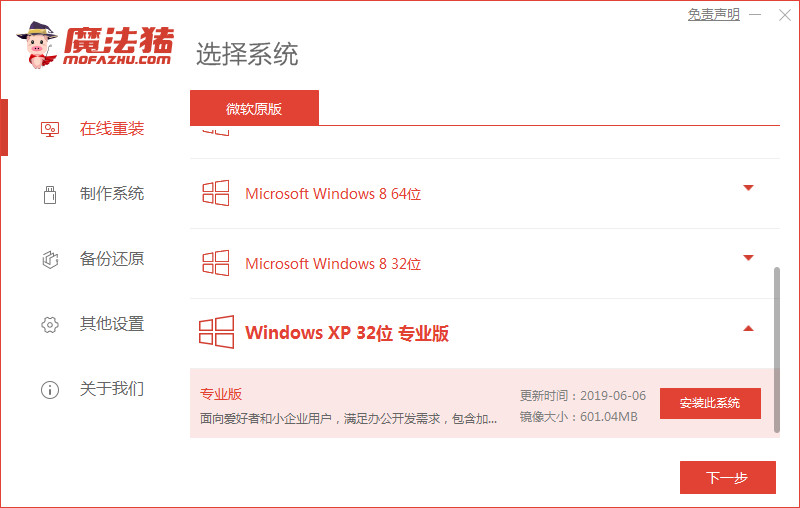
2、软件开始下载系统镜像及一些驱动,我们只需等待下载完成即可。
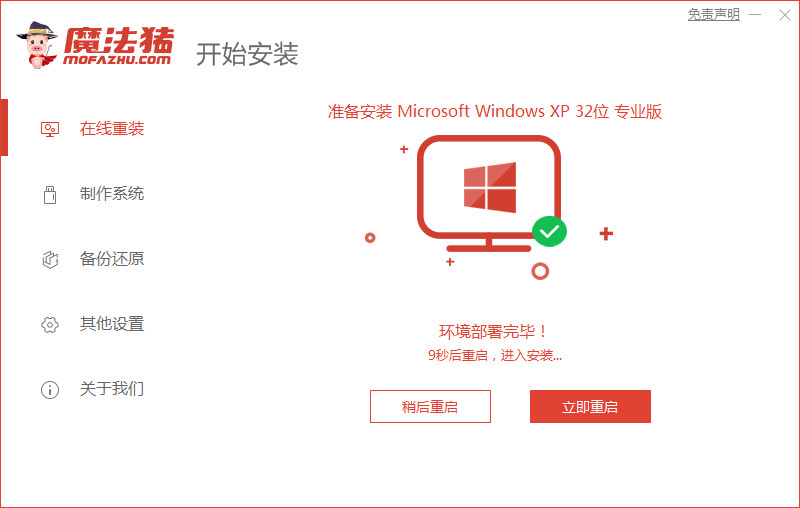
3、完成操作后,进行重启电脑的环节当中,重启时会进入到启动菜单的页面,此时选择第二个选项进入pe。
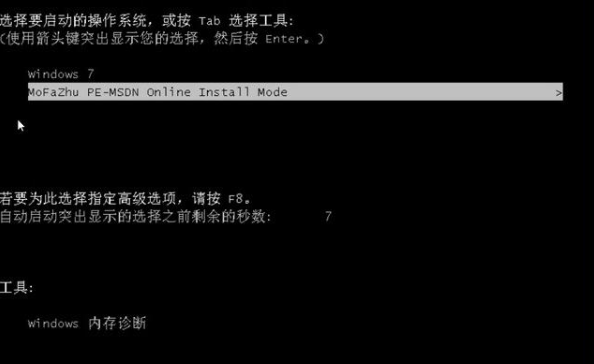
4、在该页面,装机工具会开始帮助我们进行系统的安装操作,无需我们手动干涉。
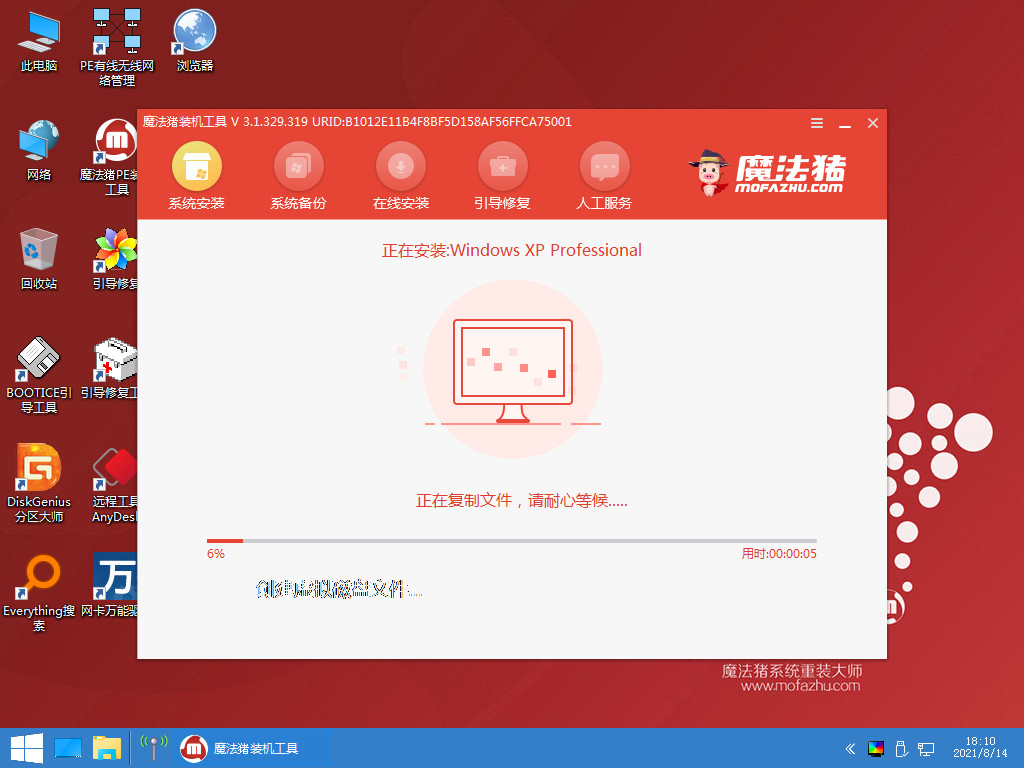
5、当安装完成,将再一次进行重启的操作,此时重启就会进入到新的操作系统页面中,那么就说明安装完成啦。
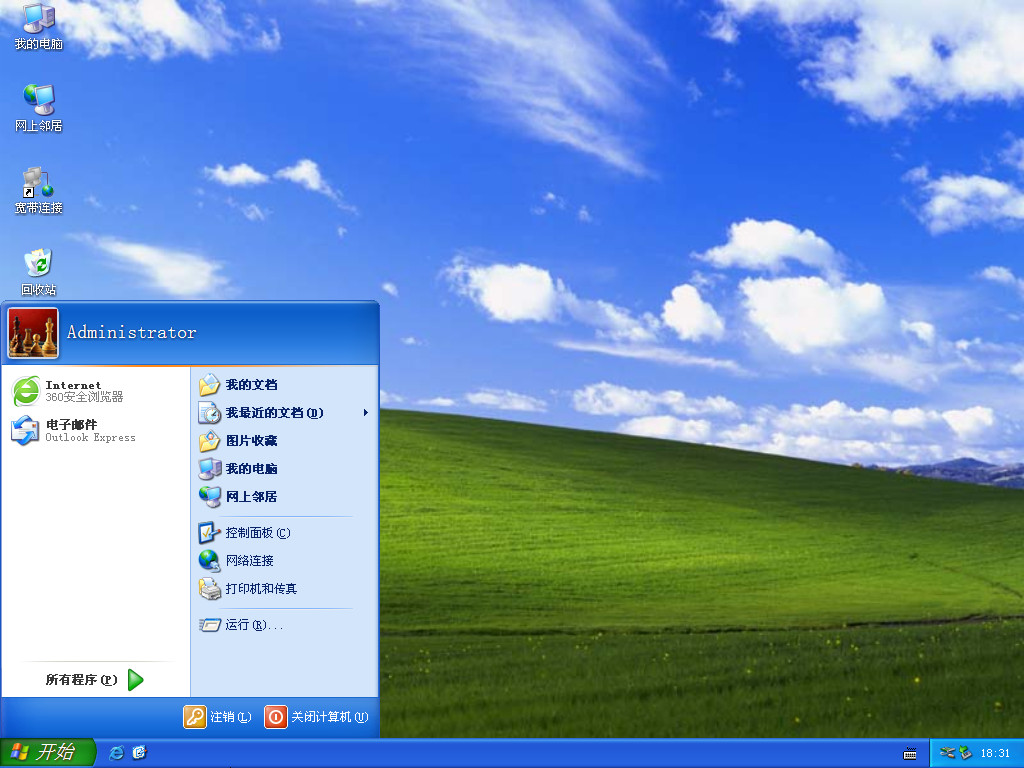
以上就是关于如何重装xp系统的方法内容,希望能够帮助到大家。
 有用
26
有用
26


 小白系统
小白系统


 1000
1000 1000
1000 1000
1000 1000
1000 1000
1000 1000
1000 1000
1000 1000
1000 1000
1000 1000
1000猜您喜欢
- 小白一键重装系统操作方法..2023/02/17
- 惠普电脑一键重装系统xp教程..2019/10/16
- U盘弹出要扫描并修复怎么办..2016/11/01
- 路由器和猫的区别有哪些2022/02/04
- bios设置u盘启动教程2016/11/07
- 重装系统后的装机必备软件电脑推荐..2020/08/08
相关推荐
- 脚本错误怎么解决2015/07/08
- 教你word目录怎么自动生成2022/04/06
- 戴尔电脑怎么重装系统方法介绍..2022/06/23
- 联想笔记本重装系统教程2022/06/22
- win7待机断网怎么办?2015/10/20
- 电脑开机蓝屏怎么解决2022/03/26

















